Tudja, hogy a WhatsApp-on megosztott összes szöveg és fájl titkosítva van. De tudta, hogy a Google Drive biztonsági mentései nem? Ezért egyes felhasználók úgy döntenek, hogy törlik a WhatsApp biztonsági másolatát. Előfordulhat, hogy nincsenek kényes adatai a WhatsApp-on, és így is menthet biztonsági másolat nélkül.
Függetlenül attól, hogy miért szeretné törölni a WhatsApp biztonsági másolatát, a következő útmutató lépésről lépésre megmutatja, hogyan kell ezt megtenni.
Törölje az összes WhatsApp adatot a Google Playről
Mielőtt törölné a WhatsApp-adatait, érdemes egy másolatot készítenie azokról az információkról, amelyeket valahol máshol szeretne törölni. Soha nem tudhatod, mikor gondolod meg magad, vagy mikor lesz szükséged erre az információra a jövőben. A biztonsági másolat addig jó, ha meg nem tudja biztosan, hogy nem lesz rá szüksége.
Az összes törléséhez WhatsApp biztonsági mentési adatok a Google Drive-ból először fel kell lépnie a Google Drive webhelyére. Ha ott van, győződjön meg arról, hogy ugyanazzal a fiókkal jelentkezik be, amelyet hozzáadott a WhatsApp-fiókjához. Kattintson a fogaskerékre, és lépjen a következőre
Beállítások.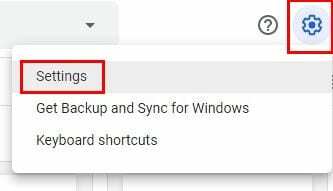
Miután a Beállítások menüben van, kattintson a gombra Alkalmazások kezelése választási lehetőség. Ha már ott van, látni fogja a különféle alkalmazások listáját. Görgessen le egészen az aljáig, és keresse meg a WhatsApp biztonsági másolatát.
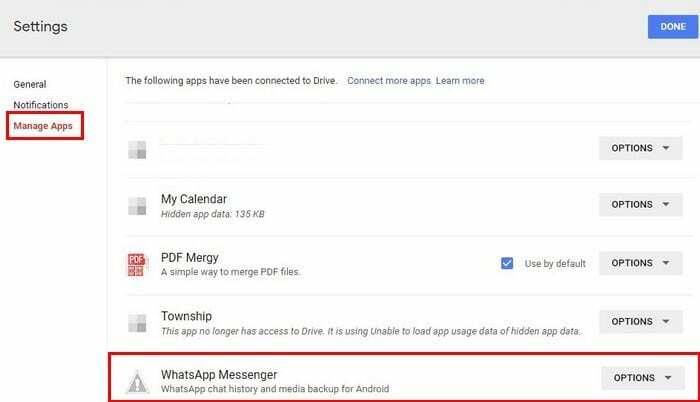
Kattintson a Beállítások legördülő menüés a felsorolt két lehetőség közül válassza a Rejtett alkalmazásadatok törlése lehetőséget. Figyelmeztető üzenetet fog kapni, amely tájékoztatja a törölni kívánt adatok mennyiségéről. Ha biztos benne, hogy ezt akarja csinálni, menjen tovább, és kattintson a Törlés gombra.
Ez minden benne van. A WhatsApp biztonsági mentési adatait az esetleg használt fájlkezelőből is törölheti.
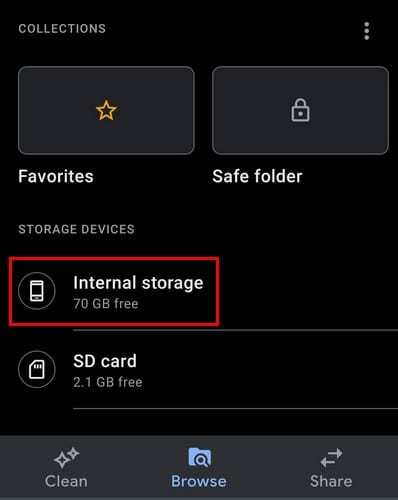
Ha például a Google Fájlokat használja, nyissa meg a Belső tárhelyet, majd csúsztassa az ujját egészen a WhatsApp-ig.
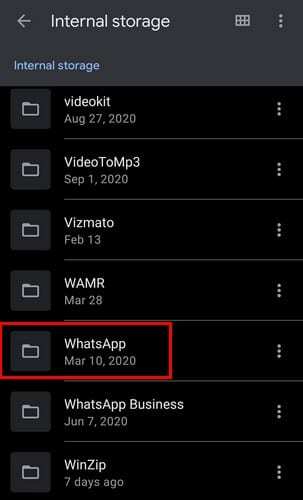
Érintse meg a biztonsági másolatokat, majd válassza ki a törölni kívánt biztonsági mentés típusát.
A WhatsApp biztonsági másolat törlése a Google Drive-ról – Android
A fenti utasítások segítenek Önnek, ha számítógépét használja, mondjuk munkahelyi okokból. Ha azonban az idő nagy részében Android-eszközét használja, itt megtudhatja, hogyan törölheti a biztonsági másolatot. Nyissa meg a Google Drive alkalmazást, és koppintson a bal felső sarokban lévő háromsoros menüre.
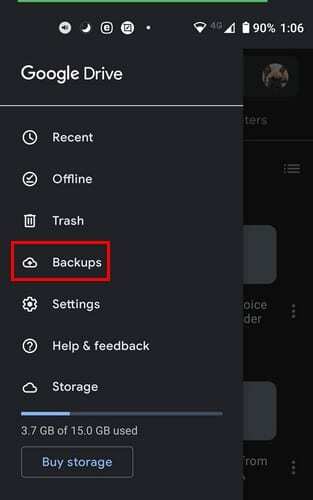
Amikor megjelenik az oldalsó menü, érintse meg a Biztonsági mentések lehetőséget. Keresse meg a WhatsApp biztonsági másolatát, és érintse meg a három pontot, amelyeknek jobbra kell lennie. A Biztonsági másolat törlése opció lesz az első a listán.
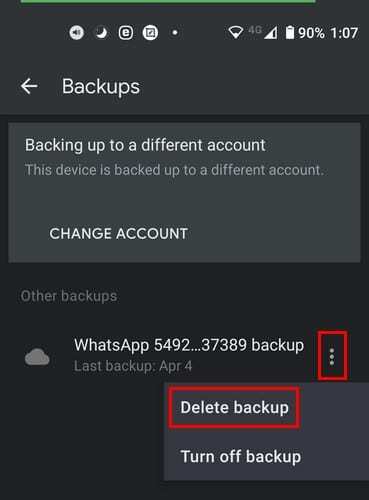
Következtetés
A WhatsApp biztonsági mentések akkor hasznosak, ha nem engedheti meg magának, hogy bizonyos információkat elveszítsen. De ha megteheti biztonsági másolatot, mivel érzékeny adatait máshol tárolja, ezekre a biztonsági másolatokra nincs szükség a Google Drive-on. Ön szerint szükséges a WhatsApp biztonsági mentése a Google Drive-on? Tudassa velem az alábbi megjegyzésekben. Ne felejtse el megosztani ezt a bejegyzést a közösségi médiában, hogy mások is részesülhessenek.